Evaluate > Dynamic Measurement の順に選択して、シェード モデル上の距離をすばやく測定する方法。このツールは、ワイヤフレーム モデルでも使用できます。
ダイナミックな測定値を作成するには
- Evaluate > Dynamic Measurement の順に選択します。
- 正投影ビューまたはパースビューの任意の場所をクリックして、最初のポイントを定義します。マウス ボタンを押したままドラッグして、そのポイントを四方に動かします。
十字記号が表示されます。
- 同じウィンドウ内の別の場所をクリックして、2 番目のポイントを定義します。マウス ボタンを押したままドラッグして、そのポイントを四方に動かします。
2 つのポイント間に定規が表示され、そのポイント間の距離がカレントのリニア単位で表示されます。
注:2 番目のポイントをマウスの中ボタンか右ボタンでクリックすると、最初のポイントに対してそれぞれ水平方向か垂直方向に位置揃えされます。
- 同じウィンドウまたは別の正投影ビューで測定値をもう 1 つ作成するには、上記のステップを繰り返します。 注:
この測定値は常駐型ではありません。別のツールを選択すると消えます。
ダイナミックな測定値の開始点と終了点を変更するには
- 開始点または終了点の上でマウスを動かします。
そのポイントが黄色になります。
- そのポイントを別の位置にクリック&ドラッグします。マウスの中ボタンか右ボタンを使用すると、ポイントはそれぞれ水平方向か垂直方向に移動します。
測定値を移動するには
- 定規の上でマウスを動かします。
その定規が黄色に変わります。
- その定規をクリック&ドラッグして移動します。マウスの中ボタンか右ボタンを使用すると、定規はそれぞれ水平方向か垂直方向に移動します。

測定値をアンカーするには
- 定規を移動して、開始点がワイヤフレーム、シェーディングされたオブジェクト、またはロケータの一番上になるようにします。
開始点が正方形に変わり、オブジェクトにアタッチされたことを示します。定規が薄紫色になり、そのままビュー プレーンと平行に保たれます。
- 測定値をオブジェクトから解放するには、開始点をオブジェクトから離します。
測定値は、パースビューを含む任意のビューにアンカーすることができます。
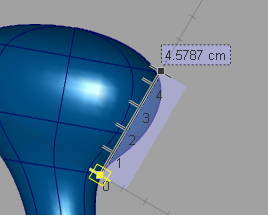
測定値をすべて削除するには
別のツールを選択すると、測定値がすべて消えます。ただし、Dynamic Measurement ツールをまだ使用しているときに測定値を削除する必要がある場合は、ウィンドウの一番下にある Clear ボタンをクリックします。
パースビューで測定値ツールを使用する
パースビューでは、モードが実際にパースモードになっているか、それとも正投影に設定されているかによって Dynamic Measurement の動作が異なります。(![]() +
+![]() (Windows)キー、または
(Windows)キー、または![]() +
+![]() (Mac)キーを押したまま、Viewing Panel で Perspective をオフにします)。また、測定値がアンカーされているかどうかによっても動作が異なります。下記の表を参照してください。
(Mac)キーを押したまま、Viewing Panel で Perspective をオフにします)。また、測定値がアンカーされているかどうかによっても動作が異なります。下記の表を参照してください。
| パースビュー | 正投影ビュー | |
|---|---|---|
| Anchor | ビューを変更しても、定規の開始点はオブジェクトにアタッチされたままです。定規は薄紫色で描画され、常に正面に向きます。 | |
| Fixed | 無効。測定値は赤で表示され、アンカーすることができます。 | ビューをパンまたは回転すると、測定値は画面にアンカーされて表示されます(モデリング ウィンドウと相対的には移動しません)。カメラをズームすると、測定値はモデルと共にズームして表示されます。 |
制限事項
ロケータとは異なり、ダイナミックな測定値は、モデルと共に保存されてツールの終了後も常駐するようには設計されていません。また、グリッドやジオメトリに真にスナップすることはできません。オブジェクトの動きに追従するように一時的にアンカーされるだけです。
ダイナミックな測定値は、モデルのワイヤフレームをオフに切り替えても(たとえば、ハードウェア シェードだけを表示するモデリング ウィンドウでも)機能します(つまりアンカーできます)。スナップは、モデルのワイヤフレームをオフに切り替えると機能しません。